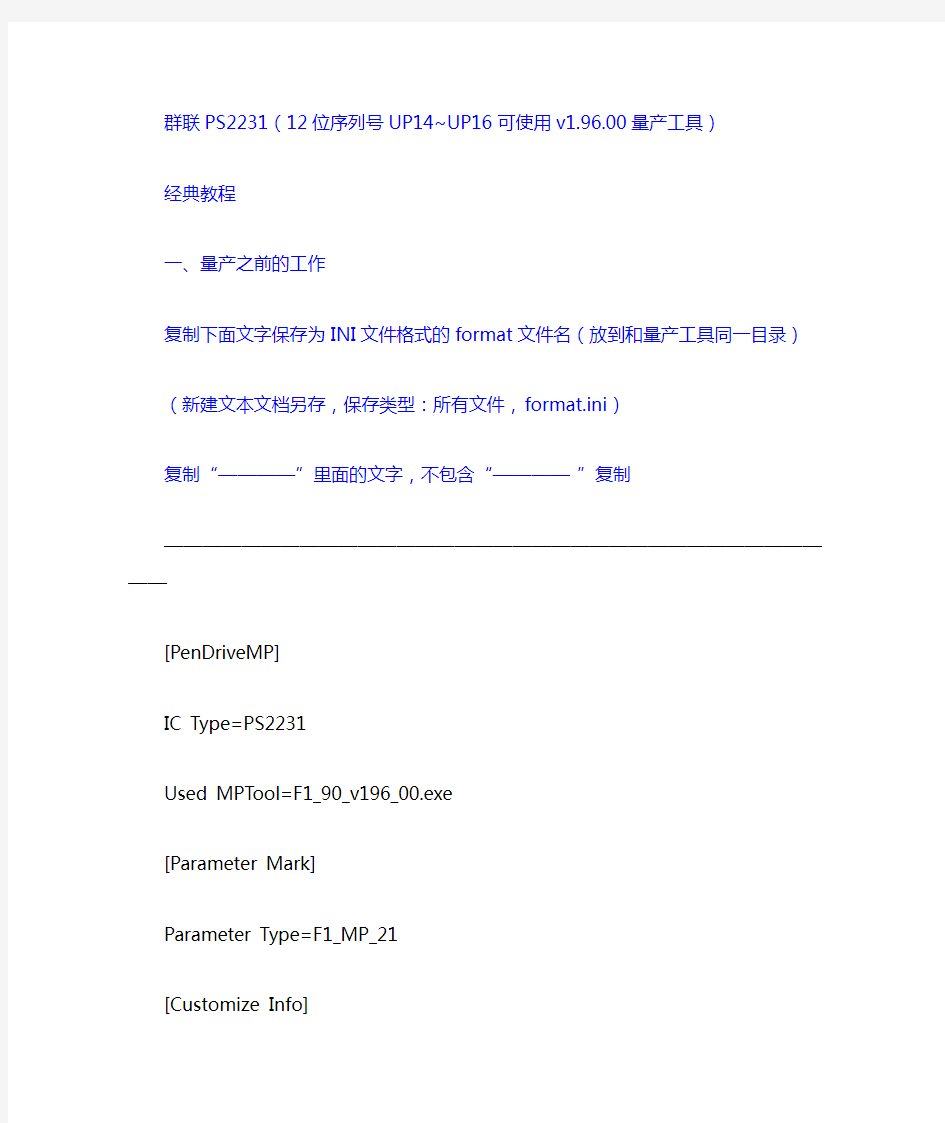
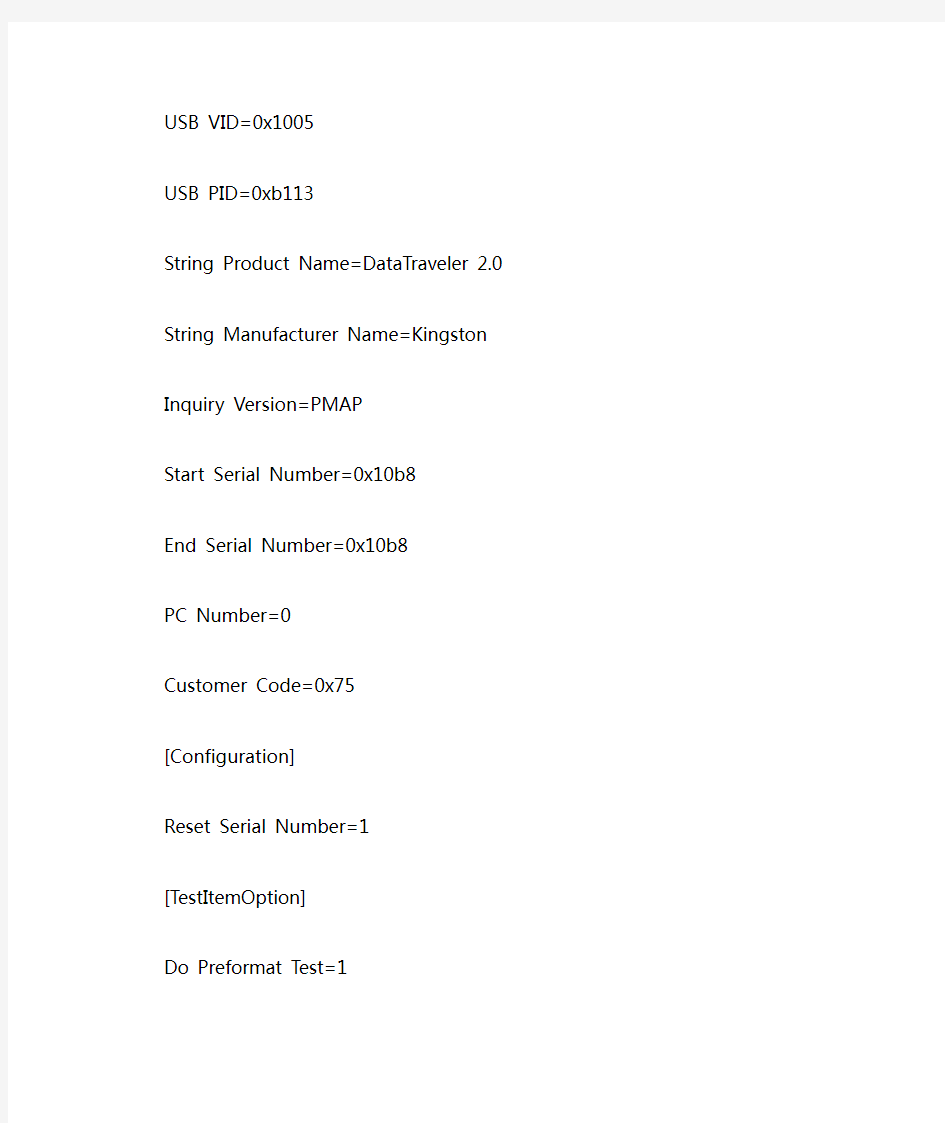
群联PS2231(12位序列号UP14~UP16可使用v1.96.00量产工具)
经典教程
一、量产之前的工作
复制下面文字保存为INI文件格式的format文件名(放到和量产工具同一目录)(新建文本文档另存,保存类型:所有文件,format.ini)
复制“————”里面的文字,不包含“————”复制————————————————————————————————————[PenDriveMP]
IC Type=PS2231
Used MPTool=F1_90_v196_00.exe
[Parameter Mark]
Parameter Type=F1_MP_21
[Customize Info]
USB VID=0x1005
USB PID=0xb113
String Product Name=DataTraveler 2.0
String Manufacturer Name=Kingston
Inquiry Version=PMAP
Start Serial Number=0x10b8
End Serial Number=0x10b8
PC Number=0
Customer Code=0x75
[Configuration]
Reset Serial Number=1
[TestItemOption]
Do Preformat Test=1
[Extra]
Mode=3
[Misc]
Volume Label=USB DISK CD
[Advance]
Tick=1
FC1=0xff
FC2=0x01
[Firmware]
ISP=1
Burner File=D:\v1.96.00\BN206.BIN
Firmware Name=D:\v1.96.00\FF0110D.BIN
Verified Firmware Name=D:\v1.96.00\FF0110D.BIN ——————————————————————————————————
打开ParamEdt-F1导入INI文件,即format.ini.自行修改。
二、模式3恢复性量产,如图
SN这里的填写应该是序列号后四位数(有个版本说应该是0x10b8)
另外PC 编码填0
1→2之后后这里就开始量产了,一会儿时间就会跳出提示,如下图
这时先不要点确定,重新拔插U盘,
电脑认出U盘之后再点确定
之后一会儿时间出现绿色
表示成功,再拔插U盘
三、量产USB-CDROM
再次打开ParamEdt-F1导入format.ini,修改如下:
SN这里的填写应该是0x10b8 另外PC 编码填0
等待出现绿色成功了,重新拔插U盘就可以使用了这里说一下,量产CDROM,直接使用21模式也可以的
四、不使用3模式(这个是恢复出厂的),单21模式如果单使用21模式量产CDROM,有个步骤要注意,如图
这里的Preformat是要打√的,
除非U盘只有一个区,没有CDROM,(就一个盘就是了)其它都一样了,选择Preformat,在量产的过程种会跳出,如图
这时先不要点确定,重新拔插U盘,
电脑认出U盘之后再点确定
之后一会儿时间出现绿色就搞定了
大家测试一下速度,有提升的话,就用GHOST备份U盘,成GHO文件,不想启动(不想做CDROM,又要提升U盘速度)那就再使用最前面的方法把U盘量产了图1图2图3图4图5
再把GHO恢复到你的U盘,这样应该就可以提升速度的
在U盘右键查看U盘是FAT32格式的,在GHOST查看U盘是FAT16格式的,如果在U盘格式化为FAT32,速度马上下降
量产后的U盘格式并不是FAT32格式,所以U盘速度提升,这样我们就利用GHOST来还原你刚才量产之后的格式,速度也就上去了
另外我还发现制作双启动格式USB-CDROM 和USB-ZIP格式大大降低了U盘格式,在U盘量产后的区里利用DISKGENIU分区来新建VMWARE虚拟硬盘也要把U盘作成FAT32和FAT16,FAT16为USB-ZIP,扫描U盘速度下降了许多,应该这里也是格式化了U盘格式才导致,U盘量产后的格式绝对不是FAT32的,在这里我也不建议大家使用双启动
用了一天时间学习量产和做启动。 到现在已经量产和测试了不少于50次! 不过!还是菜鸟一个! 所以,发个菜鸟级的教程,和各位菜鸟共同学习。 包教会!学会的请赏点M币,没学会的给我留言,教会为止! 口水到此为止…… 友情提示: 各位,既然是用来做启动的,就不要对速度要求太严厉了。我买来的时候测还很快的。量产后就掉一半了,呵呵。 还有就是,在不同的机器上,测试,同样是真正的USB2.0高速接口,测出来的速度是可以相差很多的!和主板芯片关系很大啊! 我几台电脑测试,读取速度最大可以相差十多MB/S,写入相差一半!新的主板读写都可以有很大的提高。另外U盘的格式化也是个很重要的问题。 先进入计算机管理,然后进入磁盘管理,选择U盘,然后右键格式化,有一个分配单位大小的选项,如果选择16K的话,中等文件读写在同一电脑上会快很多,如果选择其它参数,速度也会有所改变。我试过在同一机器上,一开始是量产后,直接测试,后来是选择16K格式化后测试,速度相差很多。 教学开始: 要确定你的U盘主控是UT165喔。不知道自己U盘主控的请下载软件检测:https://www.doczj.com/doc/ab3335401.html,/chipg enius.htm 在使用相关的量产软件前,如果推荐使用影子系统保护电脑,以免使用量产软件后,电脑多些垃圾文件。我就是这样用的。 头炮:易学易懂的图形量产软件UFDUtility! UFDUtility现在最新的版本是:v3.2.4.0。有汉化版,大家不用担心~~ (本帖所有工具在最下面提供下载)知道这软件的朋友,很多都以为它是一个绿色软件,其实只能算半个。
你一旦使用它,它就会在C盘的Windows文件夹下生成一个UfdApp文件夹(好像是这个文件夹名,记不太清楚)。 想要删除干净,不但要删除这个软件,还要删除Windows下的这个文件夹。 而且,用这个软件量产或使用其它功能后,都会自动复制一个UFDUtility软在U盘里面,这是我最不喜欢的地方了。 不过,如果不把UFDUtility放在U盘里,那如果制作了加密区,还是要用到它才能输入密码进加密区。 制作USB-CDROM: 一、插入U盘,然后运行UFDUtility。 二、选择“自动执行管理员”。(就是按软件上光驱的那个图标) 三、在“映像档”一栏里选择你想要做成USB-CDROM的启动盘ISO。(其它不要填也不要选) 四、按“烧录”,然后按“OK”,等待烧录完成,拔下U盘,重新插上,大功告成!你的USB-CDROM制作成功了! 制作USB-CDROM第一步
试生产流程 1.总则 1)制定目的 为了规范新产品从开发样机-试产-量产的过程,以及对新产品出现的质量问题能够及时得到处理,明确相关部门的职责,从而确保新产品进入量产时的产品质量及工艺可制造性。 2)范围 适合于本公司所有新产品试产的管理活动。 3)权责单位 生产部:配合工程技术中心进行样机制作及组织新产品的试产,参与样机评审。 采购部:试产样机的物料采购,样机物料的确认,参与样机评审(物料可采购性及性价比)。 质检部:参与样机评测与评审。 技术部:参与样机制作,为样机提供相关的工艺接线图、作业指导书初稿,及软、硬件测试报告等、收集整理试生产过程中的问题与建议。 工程技术中心:新样机的物料确认,提供相关的技术资料。 2.新产品试产流程 1)工程技术中心在新产品具有生产可能性时,通知采购、技术、生产等部门提前做准备。 2)根据样机评审流程中《样机制作评审报告》的评审结果(必须是同意),由工程技术中心经理下达《试产通知单》,进行少批量的试产。 3)工程技术中心应提前把物料清单给采购部,采购部对于物料采购周期大于2周的物料应提前备料。 4)根据工程技术中心提供的相关技术资料(包括原理图、机械设计图、PCB物料清单、电气原理图、PCB调试技术要点、产品检测技术要点、产品软件调试要点、软件产品),技术部开始制作《样机BOM》表,根据《样机BOM》表,制作《物料需求表》,并发给采购,采购按照《物料需求表》进行物料采购。 5)在试产物料全到齐后,仓库管理员通知生产部与工程技术中心。工程技术中心组织样机(成品样机)试制1台(以此确认物料是否正确),此样机经工程技术中心确认OK后,挂上“样机卡”作为标准的样机,转入样品柜并建立档案(由工程技术中心保
群晖NAS安装SVN套件及使用操作手册 在DSM上安装SVN套件 1.首先,先打开DSM里面的套件中心,在左边的「公用程序」中可以发现「SVN」套件的身影(当然您也可以在左侧的「全部」栏位里头找到) ※注:如果您在套件中心中找不到「SVN」套件,请先确认DSM版本是否为4.3正式版,(关于DSM版本查询:在DSM中点选「控制台」→「系统更新」即可得知) 2.点进「SVN」套件后可以看到一些简单的说明,开发者是Apache Software Foundation,目前的版本是「1.7.8-0003」,接着点选「安装套件」
3.在点选完「安装套件」后,会出现「SVN-安装套件」的小视窗,这里要建立一个共享资料夹来存放SVN的相关资料,如果没有特别指定可以不用输入,系统会以「svn」作为命名,接着点选「下一步」。 4.接着会出现「再次检查设定」的视窗画面,如果对于内容没有甚么问题,点选「套用」即可完成安装!若有勾选「安装完成后立即启动」,会在选单中出现SVN Server的捷径。
※注:若是之前有透过ipkg等类似方式安装过SVN Server(非官方套件),在这里可能会遇到明明启用SVN套件后却又自动关闭的情况,若有遇到此问题,请照下列五个步骤解决(若无则跳过直接看 5.): Step 1:到「套件中心」解除刚刚安装的「SVN」套件。 Step 2:透过ssh连线(可使用putty软件)在终端机上,把之前加入初始化svn server的指令给移除,一般位置会是在「/etc/inetd.conf」中的 「svn stream tcp nowait [user name] /opt/bin/svnserver svnserve –i –r /[svn path] 」给移除掉并储存。(user name及svn path根据之前自行设定做更改) Step 3:再来把之前加入的services也移除掉,在「/etc/services」中的 「svn 3690/tcp # Subversion」及「svn 3690/udp # Subversion」
群联Phsion最新,最详细的U盘量产教程 注意:请耐心阅读! 【量产的好处】 1. 安全:处理后,U盘上的光盘所在区域完全不可写,分区、病毒无法破坏!(要是你处理U盘的过程中不慎将病毒引入,那也是超级顽固的!) 2. 兼容性好:由于各厂家主板在USB-HDD和USB-ZIP处理方式上的不同,常规方法制作的U盘启动盘,常常在这台电脑上可用,在另外一台电脑上又引导失败。而USB-CDROM模式不存在这个问题。 3. 彻底解决了常规U盘启动后硬盘盘符混乱的问题。 4. 和光盘相比,启动速度快。现在的电脑都支持USB 2.0模式启动,启动WINPE 到桌面不超过一分钟。 5. 可以满足某些人近似变态的DIY情结,当然……只能暂时缓解,不能根治,绝症! 6. 量产后,U盘只有在读取时才会亮灯,平时不亮。这算不上“好处”,但是我喜欢。 【量产的缺点】 1、不是所有U盘都可以,取决于U盘主控芯片厂家是否提供该功能的量产工具;相信以后会越来越多。 2、本文象征意义大于实际意义,主要是提供一种思路。 3、目前网上下载的启动光盘没有考虑到这种启动方式,启动后可能出现一些错误,虽然几率很小。 4、处理以后checkudisk就不能查看U盘信息(ID)了,而且很多启动盘制作软件不能识别U盘。 5、DOS下的USB驱动程序可能不支持处理后的U盘(但是你可以从U盘引导后使用),WIN PE没问题。
【工具下载】 1、ChipGenius v2.7 USB设备芯片型号检测工具: https://www.doczj.com/doc/ab3335401.html,/viewthread.php?tid=55326 2、群联量产工具:https://www.doczj.com/doc/ab3335401.html,/viewthread.php?tid=55483 3、量产专用ISO镜像:https://www.doczj.com/doc/ab3335401.html,/viewthread.php?tid=55598 【量产图文教程】 一、用ChipGenius V2.7(目前最新版本)检测USB设备芯片型号:
U 盘量产详细图文教程(附工具下载)
文章导读:“U 盘量产”我想大家都有可能听说过,最近有很多网友在寻修问吧提出这个问题,笔 者最近也做了个量产的尝试,结果非常顺利地做好了量产,接下来我就把我做量产的经验分享给 大家。
“U 盘量产”我想大家都有可能听说过,最近有很多网友在寻修问吧提出这个问题,笔者最 近也做了个量产的尝试,结果非常顺利地做好了量产,接下来我就把我做量产的经验分享给大 家。 首先来了解一下量产软件的定义,量产软件英文 USB DISK PRODUCTION TOOL,简称是 PDT,意思是 U 盘生产工具。U 盘生产厂家不像我们玩家,一次就搞一两个 U 盘,他们生产都是 按批计算的,是用电脑连上 USB HUB,同时连上8-16个(甚至更多)U 盘,然后用 PDT 向众 多 U 盘写入相同数据,完成 U 盘生产的最后工序。所以 PDT 因此得名量产软件—即工厂大批 量生产 U 盘的专用软件。 实战: 需要用到的软件:ChipGenius,用于检测 U 盘芯片型号。 U 盘量产软件:基本上每一种芯片都有专门的量产工具软件,大家先用 ChipGenius 检测芯 片型号后作出选择。 ChipGenius v3.01下载地址:https://www.doczj.com/doc/ab3335401.html,/software.aspx?id=1347 50种 U 盘量产工具大全 下载地址:https://www.doczj.com/doc/ab3335401.html,/software.aspx?id=1369 首先启动 ChipGenius,然后把 U 盘插上,ChipGenius 就开始检测 U 盘芯片组。 可以得知芯片型号是联盛的 UT165。
群晖nas作为网络存储品牌,有着广泛的用户基础,对于群晖如何更换缓存,相信大部分用户对于这个问题肯定是不太了解的,本文由南京奔煌为大家总结介绍群晖nas加缓存教程,供大家参考。 SSD cache 可通过将经常访问的数据存储在SSD 缓存上来提高随机访问的性能。SSD 缓存可在卷或iSCSI LUN(段落分块)上装载。您可以使用两种SSD 缓存: 1.在基本或RAID 0 配置中,只读缓存可含有1 个至12 个SSD,以提高其所在存储空间的随机读取性能。注:SSD 只读缓存存储了该卷的数据副本;因此,即便只读缓存损毁也不会有数据丢失。 2.在RAID 1 / RAID 5 / RAID 6 配置中可装载读写缓存,以提高其所在存储空间的随机读取和写入性能。 两种类型的SSD 缓存都实施了LRU(最近最少使用)算法以交换缓存中的数据。 重要事项: 在安装任何SSD 以用作缓存之前,请先检查下列注意事项: 启用SSD 缓存的目的是提高随机访问存储空间中经常访问的小部分数据的性能。例如,大量连续读取或写入操作(例如,HD 视频串流)和没有重读模式的整个随机数据读取模式,这样将不会从SSD 缓存获益太多。对于一般的应用程序,建议启用跳过连续I/O 选项,这样连续I/O 就仍可到达存储空间所在的硬盘。 请参阅Synology 网站中的兼容性列表来选择Synology NAS 中用作缓存的SSD。 SSD 缓存需要一定量的系统内存(取决于缓存大小),因此当您装载容量较大的SSD 缓存驱动器时,可能需要升级Synology NAS 的内存。为保持系统运作稳定且快速,仅四分之一的预安装系统内存可以作为SSD 缓存之用。1 GB 的SSD 缓存需要约416 KB 的系统内存(可算上扩展内存)**。因此,如果只读缓存配置为2 x 128 GB SSD,则缓存总大小将为256 GB 并且至少需要104 MB 的内存;如果读写缓存配置为2 x 128 GB SSD,则缓存总大小将为128 GB 并且至少需要52 MB 的内存。如果内存不足,则SSD 缓存的创建或SSD 缓存大小将受限。 请参阅Synology 网站中的您所购产品型号的规格以使Synology NAS 中允许的
重要说明:在操作前一定要详细阅读本文,否则可能导致制作失败,同时U盘报废(吓唬你的,本文有解决办法,但是仍然具有危险性,你需要为自己的操作及后果负责) 好处: 1. 安全:处理后,U盘上的光盘所在区域完全不可写,分区、病毒无法破坏!(要是你处理U盘的过程中不慎将病毒引入,那也是超级顽固的!) 2. 兼容性好:由于各厂家主板在USB-HDD和USB-ZIP处理方式上的不同,常规方法制作的U盘启动盘,常常在这台电脑上可用,在另外一台电脑上又引导失败。而USB-CDROM模式不存在这个问题。当然,新鲜事物还需要验证和完善。 3. 彻底解决了常规U盘启动后硬盘盘符混乱的问题。 4. 和光盘相比,启动速度快。现在的电脑都支持USB 2.0模式启动,启动WINPE到桌面不超过一分钟。 5. 可以满足某些人近似变态的DIY情结,当然……只能暂时缓解,不能根治,绝症! 6. 量产后,U盘只有在读取时才会亮灯,平时不亮。这算不上“好处”,但是我喜欢。 缺点: 1. 不是所有U盘都可以,取决于U盘主控芯片厂家是否提供该功能的量产工具。相信以后会越来越多。Kingston U盘保有量不是很多,所以本文象征意义大于实际意义,主要是提供一种思路, 2. 目前网上下载的启动光盘没有考虑到这种启动方式,启动后可能出现一些错误,虽然几率很小。 3. 处理以后checkudisk就不能查看U盘信息(ID)了,而且很多启动盘制作软件不能识别U盘。 4. DOS下的USB驱动程序可能不支持处理后的U盘(但是你可以从U盘引导后使用),WIN PE没问题。 预备知识 我买的U盘是金士顿DTI 2G(绿色,Vid_13fe&Pid_1d00),以下方法只能保证在这种型号U盘上适用,其他型号的U盘需要下载专用软件。Kinston U盘使用的主控芯片相当混乱,主要有擎泰SK6201,SK6281,还有用Toshiba,群联Phison,假货就更乱了。我的U盘用的是群联的主控芯片。 量产工具:U盘生产出来以后,还需要使用U盘控制芯片厂家提供的批量生产工具,(简称量产工具。为什么不叫批产工具#!@%…#!~)刷入底层资料(固件Firmware),格式化,关闭坏的区块,才得到可以使用的U盘。所以量产工具是维修U盘的终极武器,只要不是硬件故障,用量产工具几乎可以100%修复。把U盘模拟成USB-CDROM,用常规方法是不可能做到的,因为要修改底层资料(固件),量产工具必不可少。实际上,如果量产工具不提供这项功能,我们就不可能做到。 如果你的U盘是其他型号,请下载专用量产工具。先用checkudisk查看U盘ID,类似于Vid_13fe&Pid_1d00,再到网址https://www.doczj.com/doc/ab3335401.html,/usb.ids查找对应的主控芯片厂家、型号(假货可能不准),然后下载专用量产工具。如果该量产工具不支持USB-CDROM,你只能期待新版本。 除了量产工具,你还需要准备一个可启动的光盘ISO或BIN文件。大小不可超过U盘总容量(废话)。还有,量产成功后,你可以使用的有效容量是扣除光盘以
如何使用群晖备份、同步文件?通过群晖管家安装好NAS之后,想要实现备份、同步还要随时随地查看所有的文件?只需要一个Drive,就能把你的需求统统搞定。让你轻松的掌握文件同步和备份。 Drive既是备份盘、同步盘、网盘,还可以是协作盘。集中管理所有文件,还能够同步不同电脑上的数据。团队脑风暴时,可以多人在同一个文档上实时协同编辑,还能够备份电脑上的文件并且提供多版本保护。 安装及设置drive套件 1、打开群晖DSM界面,在套件中心安装Drive套件。 2、安装Drive套件会一并安装Drive管理控制台——顾名思义,就是可以设置Drive 相关功能、管理所有备份和同步的设备、查看历史版本等。 3、建议你在Drive管理控制台启用深度搜索,就可以在Drive里面查找内文关键字还有照片各种原始信息,步骤如图。
设置备份盘 1、首先进入群晖官网的下载中心,根据NAS机型,选择下载“Drive Client”PC客户端,Windows、Mac、Ubuntu一应俱全,系统兼容妥妥的。 2、PC客户端安装完成后,根据需求修改Drive服务器(NAS端)和电脑(本地端)的不同文件夹。 3、设置完成后,进入Drive PC客户端的控制面板,将同步模式改成“单向上传”,点击应用,然后就开始备份啦。 同步盘如何实现 1、同步盘很简单,设置步骤跟上面的备份盘一样,在需要同步的电脑上安装Drive PC客户端,并且选择双向同步。 2、如果在办公场景,希望把他人分享给你的共享文件夹同步到电脑本地,在PC客户 端控制面板点击“创建>启用同步与我共享”,这么一来,别人与你分享的文件也会同步到本地。
系统安装重装维护再也不麻烦。感觉简直是超爽。 有了PE直播平台以后在网吧,企事业单位,破机,盗取资料简直不敢想像。 默认密码见附件 量产必读 何为“量产”:顾名思义即大批量生产。因为现在的电脑USB接口较多,而各种U盘的参数均可以通过软件更改,加之一些共用的数据有时也要统一写入到U盘,于是各闪盘芯片厂家均自主开发了设置写入软件,能够利用电脑上的USB口对多个U盘进行写入操作,因此称为“量产”。这无疑给一些单位小批量生产特殊格式的U盘提供了方便,而广大的爱好者也用来定制自己的U盘,当然爱好者的“产量”是很低的。究其过程,有点象写主板Bios,称为“烧录”更适当一些,主板Bios写坏了不能开机,U盘写坏了不要紧,机子不会“死”,可以再写,因此大家都想“量产”一把。 笔者分析,U盘量产变得热门还有几个原因。一者就是操作系统软件并没有提供对U盘进行分区的功能,随着U盘容量的增加,分区也应该是理所当然的,我想未来的操作系统可能会加这个功能;二者就是硬件支持上了台阶,首先是新的主板对USB设备提供了Bios级的支持,使主板对U盘的识别更好,速度更快。再一个就是U盘越做越小巧,容量却越做越大,速度越做越快;三者就是U盘启动技术变得成熟,象Windows嵌入式技术(即WindowsPE),新的一些DOS维护工具,如Grub引导技术等。U 盘如此小巧、又能自启动机器,在电脑维护上具有无可比拟的优势,特别是WindowsPE技术,使得从U盘启动的系统可以进行日常的应用,这是一个多么大的变革,再仔细想一下这种影响有多大? 笔者要在这里作个大胆预测,以后笔记本本可能会慢慢消亡,不远的将来,台式机到处都有,每个人怀揣几个大容量U盘,插入-->开机-->按F11-->选从俺的U盘启动-->进俺自己的U盘PE系统?看电影玩游戏上网破解盗资料……真不敢想像,系统安全性可能要重新评估……听说现在有的人在网吧上网从来就不用花钱的了,他根本不从你的系统启动,你能够计费吗?(我建议老板用泥巴将USB接口塞了,这是终极解决方案!!)这里不妨再作一个预测,如果U盘速度能够更快、容量能够更大的话,台式电脑硬盘都会消失,谁会把自己的资料放到人人都能用U盘启动的电脑上?因此干脆不装了,让用户将所有东西都用U盘随身携带吧! 当然,前景是很诱人的,不过因为生产标准未统一,导致U盘内部格式不一,因此各个厂家的量产工具都不一样,就是同一个厂家不同型号的也不一样,所以此文在量产工具的具体设置上是无通用性的,希望读者注意。这也是操作系统中没有对U盘进行分区的功能的原因。 针对回帖某些人:不知道的不要乱说,量产是看主控芯片,不是说我有某牌子的量产工具就可以量产某牌子的U盘,不然说出去叫人笑话。 这个工具,现在包括了市面上U盘主控芯片的量产软件在90%以上,能不能量产就看你的造化了。
NAS群晖DSM 进阶教程篇一:NAS群晖DSM 5.0-4458 傻瓜安装教程 许愿说要写个DSM傻瓜安装教程。本来我都不想接显示器安装的,可基于三点原因,我还是接上了13年历史的显示器,安装了群晖DSM 5.0-4458 我是DSM 4.2不想去被挖矿,话说我又不是在金元帅的国家,我干嘛要去被挖矿 我想体验一下DSM 5.0的百度云同步功能,话说这个太吸引我了,关注了好久,4458正式版发布后实在难忍。 我答应大家要写个傻瓜教程。 废话真多,那就开始吧。具体步骤我会单独说明。PS:很多内容参照此贴“小白装黑群晖,2步搞定5.0-4458”在此声明和感谢。 需要准备: 1、一个闲置的U盘,容量大于64M即可。墙裂建议用如下U盘,可以隐藏成灰群晖,小巧方便。 2、一台显示器,用于连接NAS,在第一次启动时要选择不同的菜单,装完就不需要了。 3、DSM软件,一是官方3612xs机型 5.0-4458版本的PAT文件(174.9M),二是Gnoboot-alpha7-4458.img文件(32M),三是win32diskimager文件(13.6M)。为了方便小白,我分享到网盘了,感谢原作者!(下载地址) 4、电脑上安装好群晖助手(Synology Assistant) 5、电脑网线、NAS网线都接入同一个路由器或交换机,确保正常使用。当然要推荐电磁炉了,千兆LAN口实乃NAS必备良伴。 由于我是数据无损升级,所以先看看系统信息,各位新安装朋友可以忽略
这里是真实MAC地址,网络唤醒必须。 好了,走过路过不要错过啊,大家瞧一瞧看一看啊, 操作步骤:(常规主板版) 1、把U盘插到电脑的USB口,在win7里面打开win32diskimager,把Gnoboot-alpha7-4458.img 烧录到U盘里。(我这个就是傻瓜教程,不会用?看图会吧)不要写错盘了,数据丢了别哭。
最详细的U盘量产图文教程【群联】 本帖最后由 Fans 于 2009-1-8 11:00 编辑 注意:请耐心阅读! 【量产的好处】 1. 安全:处理后,U盘上的光盘所在区域完全不可写,分区、病毒无法破坏!(要是你处理U盘的过程中不慎将病毒引入,那也是超级顽固的!) 2. 兼容性好:由于各厂家主板在USB-HDD和USB-ZIP处理方式上的不同,常规方法制作的U盘启动盘,常常在这台电脑上可用,在另外一台电脑上又引导失败。而USB-CDROM模式不存在这个问题。 3. 彻底解决了常规U盘启动后硬盘盘符混乱的问题。 4. 和光盘相比,启动速度快。现在的电脑都支持USB 2.0模式启动,启动WINPE 到桌面不超过一分钟。 5. 可以满足某些人近似变态的DIY情结,当然……只能暂时缓解,不能根治,绝症! 6. 量产后,U盘只有在读取时才会亮灯,平时不亮。这算不上“好处”,但是我喜欢。 【量产的缺点】 1、不是所有U盘都可以,取决于U盘主控芯片厂家是否提供该功能的量产工具;相信以后会越来越多。 2、本文象征意义大于实际意义,主要是提供一种思路。 3、目前网上下载的启动光盘没有考虑到这种启动方式,启动后可能出现一些错误,虽然几率很小。 4、处理以后checkudisk就不能查看U盘信息(ID)了,而且很多启动盘制作软件不能识别U盘。 5、DOS下的USB驱动程序可能不支持处理后的U盘(但是你可以从U盘引导后使用),WIN PE没问题。
【工具下载】 1、ChipGenius v2.7 USB设备芯片型号检测工具: https://www.doczj.com/doc/ab3335401.html,/viewthread.php?tid=55326 2、群联量产工具:https://www.doczj.com/doc/ab3335401.html,/viewthread.php?tid=55483 3、量产专用ISO镜像:https://www.doczj.com/doc/ab3335401.html,/viewthread.php?tid=55598 【量产图文教程】 一、用ChipGenius V2.7(目前最新版本)检测USB设备芯片型号:
PS2251-67量产CD-ROM及“恢复”教程 前几日,到手一枚kingston DTSE9H 16G 。 当然,U盘不能只作为闪存之用了,于是,制作启动盘的想法就再自然不过了,毕竟以前也有过4G启动盘的经历。万没想到这一折腾竟然是两天,中途一度有不可用而废弃的想法(CD-ROM文件是写保护,且有弄得残缺不全,由于没有CD-ROM制作经验,预留启动盘的几个G的空间不翼而飞,而只留下一个只有11G的公共盘。一个14.6G的U盘几十分钟间变成了只有11G……),好在最后虽几经坎坷还是终成正果,感谢好运! 尝试过走弯路的苦头,牺牲了许多宝贵时间,还当惊着U盘损毁的可能结果。自己就做一回先一个吃蕃茄的人吧,向U友们分享下自己的成功经历,让后来者不再纠结在同一个问题上…… 本过程,对于网上大量提问而没有多少有价值回复的:“量产CD-ROM恢复”(其实恢复就是重新量产。当然不甚很容易对U盘造成损伤,这很大程度上有赖于对量产工具正确使用和量产工具对相应U盘主控的支持度。本例就出现再次量产后,低格工具“不支持这个插件”,使得量产无法进行);MPALL工具出现“FORMAT PILE system error.retumed”;PS2251-67低格工具出现“this program doesn't support this mods”等等问题对于本系列都给予了很好的解决。 大体量产的套路都是这样:查找芯片检测工具,找到相应工具低格、量产。 芯片型号:PS2251-67在网络上的资料及教材几乎没有。就这样真是一头雾水的进入了状态。 如是步骤: 一、使用PS2251-67量产工具v3.63量产。 1-1、使用( ChipEasy芯片无忧 V1.6 Beta1(图1-1-1))或 (群联主控检测 GetInfo v3.7.1.2_CHS(图1-1-2)) 等U盘芯片检测工具,检测U盘主控数据,并将得到的主控(芯片型号)、VID、PID、SN、制造商、产品名等信息记录下作后续备用; 图1-1-1
NAS群晖DSM 5.0-4458 傻瓜安装教程 话说上次吹牛吹爆了500元NAS 黑群晖配置完成(不含硬盘),NAS能做什么?,许愿说要写个D SM傻瓜安装教程。本来我都不想接显示器安装的,可基于三点原因,我还是接上了13年历史的显示器,安装了群晖DSM 5.0-4458 1. 我是DSM 4.2不想去被挖矿,话说我又不是在金元帅的国家,我干嘛要去被挖矿 2. 我想体验一下DSM 5.0的百度云同步功能,话说这个太吸引我了,关注了好久,4458正式版发布后实在 难忍。 3. 我答应大家要写个傻瓜教程。 废话真多,那就开始吧。具体步骤我会单独说明。PS:很多内容参照此贴“小白装黑群晖,2步搞定5.0-445 8”在此声明和感谢。 需要准备: 1、一个闲置的U盘,容量大于64M即可。墙裂建议用如下U盘,可以隐藏成灰群晖,小巧方便。 2、一台显示器,用于连接NAS,在第一次启动时要选择不同的菜单,装完就不需要了。 3、DSM软件,一是官方3612xs机型5.0-4458版本的PAT文件(174.9M),二是Gnoboot-alpha7-445 8.img文件(32M),三是win32diskimager文件(13.6M)。为了方便小白,我分享到网盘了,感谢原作 者!(下载地址)4、电脑上安装好群晖助手(Synology Assistant) 5、电脑网线、N AS网线都接入同一个路由器或交换机,确保正常使用。当然要推荐电磁炉了,千兆LAN口实乃NAS必备良伴。 由于我是数据无损升级,所以先看看系统信息,各位新安装朋友可以忽略
这里是真实MAC地址,网络唤醒必须。
DYNA-SM32X USB2.0 flash media controller Version:3.0
Introduce: The program is for SMI SM32X’s Mass Production. This tool can test up to 16 devices at once. Platform: There are two drivers for different platform: ●win98_factory_driver: ?Windows98 ●winXP_factory_driver: ?Windows 2000 ?Windows XP 环境设置: ●设置功能::(see the Fig. 1)
Fig. 1 Setting Function of SM32X Production Tool It will allow the user to change CID information. ?Password Entering:(see the Fig. 2) Fig. 2 Password entering for 「Setting」Function. The system default password is「320」. The wrong password led user to edit the「Begin Serial」and「End Serial」fields only. ?Loading the INI File:(see the Fig. 3) 1 2 Fig. 3 Loading the INI file for「Setting Function」. Loading an 「ini」file which saved in the past or the system default .The system default ini file is located in the same directory with application executable file. If no setting executed, the setting will be according to the「default.ini」file.
量 Version 3.0 MAY 28, 2008 https://www.doczj.com/doc/ab3335401.html, All rights strictly reserved. Any portion of this paper shall not be reproduced, copied, or translated to any other forms without permission from Afa Technologies Inc.
UT165 MP Tool User’s Manual Contents 1. : (3) 2. : (3) 3. 說 : (3) 4. 說 : (6) 5. 說 : (8) 6. Vendor Data: (9) 7. Parameter Input: (11) 8. Partition Setting: (15) 9. : (22)
UT165 MP Tool User’s Manual 1. : : Windows 2000 SP4 above Windows XP SP2 above : USB 2.0 Host USB HUB( ) 2. : & 3. 說 : 歩: 行 setup 歩: ” ” 料 立 “ ” 料 立 路
UT165 MP Tool User’s Manual 歩: 立 若 “Create a desktop icon” 歩: “ [I]” 若 “< 歩[B]” “ ”來離
UT165 MP Tool User’s Manual 歩: 六歩: 歩 “ ” 量 料 “MEPT” “MEPT” icon 便 量 行 量
安装黑群晖完整教程 一、前言 NAS是什么 NAS(Network Attached Storage:网络附属存储)按字面简单说就是连接在网络上,具备资料存储功能的装置,因此也称为“网络存储器”。它是一种专用数据存储服务器。它以数据为中心,将存储设备与服务器彻底分离,集中管理数据,从而释放带宽、提高性能、降低总拥有成本、保护投资。其成本远远低于使用服务器存储,而效率却远远高于后者。 NAS 实际上就是一个私有云服务器,为家中其他设备服务,如同你用百度云一个道理,但是比百度云的功能和速度会多点,毕竟是局域网,千兆内部网络。 1. 摄影爱好者,工程师,设计师等等平时有大量的照片,视频和工作文件需要备份的。移动硬盘也可以备份,但不稳定不可靠;百度云,360云等大容量云盘,受制于让人蛋疼的网速,不够实用,并且隐私也是个严重的问题——有些东西,还是放在自己手里好。 2. 平时下载收藏的电影,存储的照片和音乐想在家里的任何房间,随便用电脑,电视,手机,iPad观看。 3.经常下载文件的。把下载任务添加到NAS的下载任务中就可以不用管了,NAS24小时不停卖力干活,坐等完成就是。 4.想不在家的时候也能管理和使用存放在家里的这些文档,视频和照片的。 一个典型的应用场景是: 在办公室发现一个想下载的视频,远程连上家里的NAS,要求它下载。下班回家,已下载完毕。当天在办公室工作电脑上处理的文档需要备份或者回家继续处理的,它已经自动的同步或备份到家里了。手机拍摄的照片,早已自动备份到了家里,根本无需自己做任何操作。 回到家里,想听音乐,用手机或iPad把存放在NAS上的音乐串流到无线音箱上随便听。家里三个人,想看1080p的高清电影,各自选择在电视,手机,电脑,还是iPad上看,连上NAS,一切随意。 还有比这更便利的解决方案吗
安装黑群晖DSM6.2.1完整教程 一、前言 NAS是什么? NAS(Network Attached Storage:网络附属存储)按字面简单说就是连接在网络上,具备资料存储功能的装置,因此也称为“网络存储器”。它是一种专用数据存储服务器。它以数据为中心,将存储设备与服务器彻底分离,集中管理数据,从而释放带宽、提高性能、降低总拥有成本、保护投资。其成本远远低于使用服务器存储,而效率却远远高于后者。 NAS 实际上就是一个私有云服务器,为家中其他设备服务,如同你用百度云一个道理,但是比百度云的功能和速度会多点,毕竟是局域网,千兆内部网络。1. 摄影爱好者,工程师,设计师等等平时有大量的照片,视频和工作文件需要备份的。移动硬盘也可以备份,但不稳定不可靠;百度云,360云等大容量云盘,受制于让人蛋疼的网速,不够实用,并且隐私也是个严重的问题——有些东西,还是放在自己手里好。 2. 平时下载收藏的电影,存储的照片和音乐想在家里的任何房间,随便用电脑,电视,手机,iPad观看。 3.经常下载文件的。把下载任务添加到NAS的下载任务中就可以不用管了,NAS24小时不停卖力干活,坐等完成就是。
4.想不在家的时候也能管理和使用存放在家里的这些文档,视频和照片的。 一个典型的应用场景是: 在办公室发现一个想下载的视频,远程连上家里的NAS,要求它下载。下班回家,已下载完毕。当天在办公室工作电脑上处理的文档需要备份或者回家继续处理的,它已经自动的同步或备份到家里了。手机拍摄的照片,早已自动备份到了家里,根本无需自己做任何操作。 回到家里,想听音乐,用手机或iPad把存放在NAS上的音乐串流到无线音箱上随便听。家里三个人,想看1080p的高清电影,各自选择在电视,手机,电脑,还是iPad上看,连上NAS,一切随意。 还有比这更便利的解决方案吗? 关键是,这一切都可以同时进行!只要所有的设备都处在你加的局域网里就可以了,而NAS有数据,一切就是这么方便! 二·配置 群晖NAS是其中的代表首选,他的DSM系统,对我这种智商低的人都能够足够使用。因为4年前买的白群晖414J坏了,我不得不重新考虑数据和一个成本和易用的因素,综合家中实际情况,选择了黑群晖,因为电脑还会做其他用处,目前最重要是存储,所以在配置上也有一些考虑。 配置:CPU ES 6400t (4核8线程)其实就是迷你I7 频率较低 主板:技嘉Z170X GAMING 5
MPALL-(正片)量产工具使用说明书 量产工具相关文件: 打开量产工具文件夹,请检查是否包括如下图1文件。 (图1) 1.双击量产程序主程序文件,打开量产程序,进入主界面,如 图2
(图2) 2.插入待量产U盘,稍等片刻,会出现待量产U盘的盘符及Flash信息,如图 3,如果没有显示,可以点击“update”更新一下。
3.点击“setting”按键(如图4)。 4.出现“Setting Type ”选择窗口,按如图5选择。 (图5) 5.点击“OK”按键,出现“MPParamEdit ”主设定界面,做具体参数的设定: ⑴.IC_FW设定(如图6): 主控选择: PS2251-50 FC1-FC2: 0XFF-01 PS2251-50 择
固件: 勾选烧入固件 ,激活固件输入对话框, 在“burner 档案 ”一栏 点击“选择”,在量产程序文件夹选择对应的burner File ,如图7 (图7) 在“固件档案 ”一栏点击“选择”,在量产程序文件夹选择对应的FW File ,如图8 选择适当的Burner 文件 选择适当的FW 文件
⑵.Flash setting: 按默认设定即可,如图 9 (图9) ⑶.Driver setting:如图 10 (图10) 分区设置: 目前UP19有如下4种模式: Mode 3:1 Removable Drive(Normal) 普通盘,单一个分区,如图11; Mode7: 1 Public Removable+1 Secure Removable 加密盘,分两个分区,系统中 显示两个盘符,1个为公共区,另1个为加密区,如图12; Mode8: 1 Public/Secure Removable 加密盘,分为两个分区,在系统中同一时间 只显示一个盘符,公共区与加密区是通过UP19 专用的加密AP 来切换,如图13。
收藏 重要说明:在操作前一定要详细阅读本文,否则可能导致制作失败,同时U盘报废(吓唬你的,本文有解决办法,但是仍然具有危险性,你需要为自己的操作及后果负责) 好处: 1. 安全:处理后,U盘上的光盘所在区域完全不可写,分区、病毒无法破坏!(要是你处理U盘的过程中不慎将病毒引入,那也是超级顽固的!) 2. 兼容性好:由于各厂家主板在USB-HDD和USB-ZIP处理方式上的不同,常规方法制作的U盘启动盘,常常在这台电脑上可用,在另外一台电脑上又引导失败。而USB-CDROM模式不存在这个问题。当然,新鲜事物还需要验证和完善。 3. 彻底解决了常规U盘启动后硬盘盘符混乱的问题。 4. 和光盘相比,启动速度快。现在的电脑都支持USB 2.0模式启动,启动WINPE到桌面不超过一分钟。 5. 可以满足某些人近似变态的DIY情结,当然……只能暂时缓解,不能根治,绝症! 6. 量产后,U盘只有在读取时才会亮灯,平时不亮。这算不上“好处”,但是我喜欢。 缺点: 1. 不是所有U盘都可以,取决于U盘主控芯片厂家是否提供该功能的量产工具。相信以后会越来越多。Kingston U盘保有量不是很多,所以本文象征意义大于实际意义,主要是提供一种思路, 2. 目前网上下载的启动光盘没有考虑到这种启动方式,启动后可能出现一些错误,虽然几率很小。 3. 处理以后checkudisk就不能查看U盘信息(ID)了,而且很多启动盘制作软件不能识别U盘。 4. DOS下的USB驱动程序可能不支持处理后的U盘(但是你可以从U盘引导后使用),WIN PE没问题。 预备知识 我买的U盘是金士顿DTI 2G(绿色,Vid_13fe&Pid_1d00),以下方法只能保证在这种型号U盘上适用,其他型号的U盘需要下载专用软件。Kinston U盘使用的主控芯片相当混乱,主要有擎泰SK6201,SK6281,还有用Toshiba,群联Phison,假货就更乱了。我的U盘用的是群联的主控芯片。 量产工具:U盘生产出来以后,还需要使用U盘控制芯片厂家提供的批量生产工具,(简称量产工具。为什么不叫批产工具#!@%…#!~)刷入底层资料(固件Firmware),格式化,关闭坏的区块,才得到可以使用的U盘。所以量产工具是维修U盘的终极武器,只要不是硬件故障,用量产工具几乎可以100%修复。把U盘模拟成USB-CDROM,用常规方法是不可能做到的,因为要修改底层资料(固件),量产工具必不可少。实际上,如果量产工具不提供这项功能,我们就不可能做到。 如果你的U盘是其他型号,请下载专用量产工具。先用checkudisk查看U盘ID,类似于Vid_13fe&Pid_1d00,再到网址https://www.doczj.com/doc/ab3335401.html,/usb.ids查
新产品试产管理程序 (IATF16949-2016) 1.目的 执行工厂生产的准备工作,确保新产品/新材料(包括新供应商的材料)的试产在有效的控制状态下进行,并通过试产进一步验证产品设计及物料的正确性,使试产中的异常问题得到排除,确保批量生产的顺利进行,以达到新产品的可制造性。 2.范围 适用于公司所有新产品试产、新材料(包括新供应商的材料)试产、外包商新产品试产。 3.职责 3.1 生管:负责将订单信息通知相关部门,试产计划的安排,物料的准备,试产前准备会议的召集及相关工作的跟进等 3.2 工程部:负责新产品BOM、工艺图、SOP的制定;工装、夹具的设计、制作;负责试产指导,解决及跟进试产中的问题,BOM材料的核对,试产标准工时的核定,试产会议的召开及试产总结会议的主持等,负责确认新材料是否需要执行试产。 3.3 品管部:负责试产所需物料的来料检验、生产过程品质监控、产品可靠性试验。 3.4 生产部:负责依据试产计划及试产要求进行生产、试产过程中的品质检验;试产模具、治具验证等。
3.5 工程部最高负责人:负责试产及试产转量产前的批准; 3.6 模具设计师:负责模具和治具的设计和验证; 3.7 采购部:负责材料的购买,包括新供应商的引进,新材料试产申请; 3.8 贸易部:负责外包商新产品试产申请和工作安排; 3.9 其它部门:负责协助试生产的进行。 4.术语和定义 4.1 试产:包括新产品的试产、新材料(包括新供应商的材料)的试产、外包商新产品试产三个部分; 4.2 新产品试产:新产品首次接到订单(外部、内部)后,经工程部评估批量生产前需经过试产流程验证,而安排的小批量生产。 4.3 新材料:首次购买的材料,或新供应商首次交货或送样的原材料; 4.4 外包商新产品试产:外包商首次生产我司产品而安排的试产。 5.操作规程 A 新产品试产: 5.1试产准备 5.1.1业务部收到客户新产品订单后,依据《顾客有关过程控制程序》召集相关部门进行订单评审,业务部务必在开评审会之前提前两天将相关资料给到工程部,评审结果记录于《合同(订单)评审表》(LYD-FM-049 B),各责任部门必须在评审表中注明评审意见; 5.1.2 工程部根据新产品具体情况及以往经验评估新产品是否需要安排试产过程,用于验证产品过程设计的正确性及其相关辅、治具等资源的适用性;①如果不需要安排试产过程验证,则应在《合同(订单)评审表》的评审结论上注